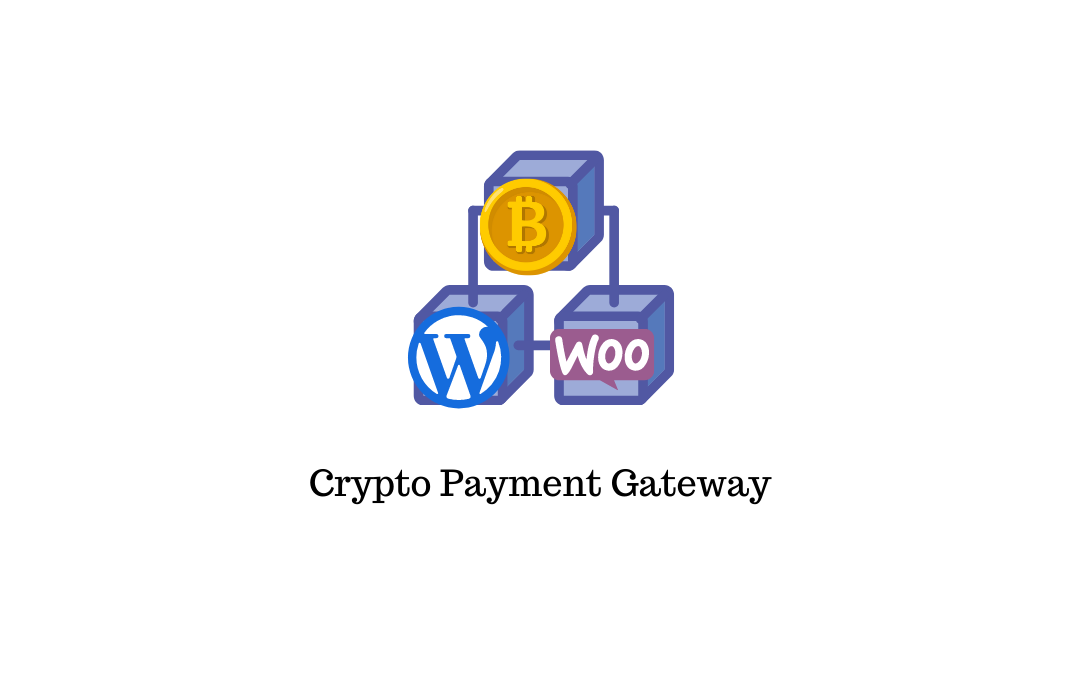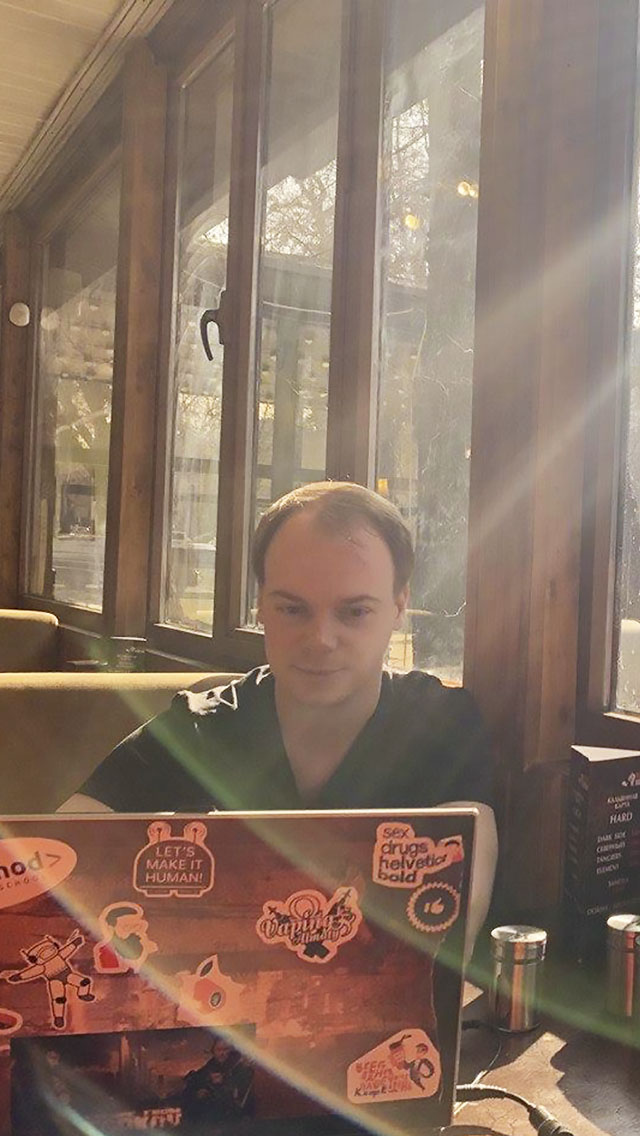Крипто захватывает мир штурмом, поскольку Биткойн, Эфириум и новая мем-монета под названием Dogecoin уже приняты основными веб-сайтами электронной коммерции. В этой статье мы узнаем, как настроить шлюз крипто-платежей на WooCommerce. Прежде чем обсуждать практическое руководство, мы внимательно рассмотрим достоинства и недостатки использования криптовалюты в качестве оплаты.
Преимущества использования крипто-платежного шлюза на вашем веб-сайте электронной коммерции
- Криптовалюта широко применяется крупными брендами, даже страны предоставляют биткойнам статус законного платежного средства.
- Правительство практически не вмешивается при передаче криптоактивов.
- Вы можете совершать международные транзакции с очень низкой комиссией за перевод или вообще без комиссии.
- Платеж с использованием криптовалюты осуществляется за доли секунды.
Недостатки использования криптоплатежного шлюза на вашем сайте электронной коммерции
- Криптовалюта очень волатильна, поэтому никогда нельзя быть уверенным, когда рынок вырастет или упадет.
- Многие страны пытаются запретить операции с криптовалютой, поэтому вам следует знать о статусе правительства в отношении криптовалюты в вашей стране.
- Если крипторынок выйдет из строя, существует вероятность больших потерь средств.
- Хакеры и черные рынки представляют собой серьезную угрозу для криптовалютных платежей.
Поэтому я бы посоветовал вам быть внимательным при работе с криптоактивами. Обладая огромным потенциалом роста, этот рынок также представляет собой угрозу потери средств. Это руководство не дает никаких финансовых советов, и требуется усмотрение читателя. Если вы решили добавить шлюз крипто-платежей в свой магазин электронной коммерции, мы можем двигаться дальше.
В этом руководстве я буду использовать платежный шлюз GoUrl Bitcoin (GoUrl Bitcoin Payment Gateway). Его легко настроить, он на 100% бесплатный с открытым исходным кодом и не включает комиссию за транзакцию. Вы также можете выбрать другой плагин, прочитав эту статью о лучших плагинах криптовалюты для WordPress 2021.
Сначала зайдите на сайт gourl.io и создайте учетную запись. Если вы являетесь владельцем своего веб-сайта, вы можете выбрать опцию Monitiser – Sell your files online (Мониторинг — продавать файлы в Интернете) или, если вы являетесь первоначальным владельцем, вы можете выбрать опцию Bitcoin payment box for your website (Платежный ящик биткойнов) для своего веб-сайта .
Настройка учетной записи на GoUrl
Перейти к учетной записи, нажмите на кнопку I’m a human being, и идти дальше, чтобы зарегистрировать новую учетную запись .
Заполните соответствующие данные. Этот процесс прост, как и создание любой другой учетной записи в Интернете.
Когда вы закончите, нажмите кнопку « Зарегистрироваться» . Вы получите электронное письмо с подтверждением на свой адрес электронной почты, как только вы его подтвердите. Вы увидите окно входа в систему. Просто войдите в систему, используя идентификатор и пароль, которые вы использовали на предыдущем шаге.
Как только вы закончите, продолжите, нажав опцию « Создать новый платежный ящик », и вы увидите форму, как показано ниже.

Название платежного ящика: введите название своего веб-сайта или магазина (не волнуйтесь, это будет видно только вам)
Название монеты: выберите соответствующую криптовалюту по вашему выбору для получения платежей. Вы можете увидеть поддерживаемую криптовалюту на GoUrl ниже.
Тип оплата Box: Вы можете выбрать paymentbox или искаженное окно в виде кнопки оплаты для отображения на вашем сайте.
Ваш внешний адрес кошелька: вы можете использовать адрес своего криптовалютного кошелька на любой крупной криптовалютной бирже или в криптовалютном кошельке. Вы увидите крипто-адрес для получения или депозита, просто скопируйте его и вставьте сюда.
Заблокировать внешний адрес навсегда: если вы не хотите менять адрес своего кошелька в ближайшее время, используйте это поле, в противном случае оставьте его пустым.
Уведомление по электронной почте: введите свой идентификатор электронной почты, чтобы получать уведомления по электронной почте всякий раз, когда покупатель отправляет платеж через этот шлюз крипто-платежей.
URL-адрес обратного вызова: оставьте поле пустым. Эта опция позволяет серверу Urlgo уведомлять ваш веб-сайт о каждом получении платежа.
Использовать на сайтах для взрослых / азартных играх ?: Если вы хотите разрешить криптовалюту на сайтах для взрослых и азартных играх, используйте Да . В противном случае выберите вариант Нет .
Подтверждение, что это вы: Нажмите на получение кода, чтобы получить письмо с подтверждением на ваш электронный идентификатор, чтобы подтвердить, используя вышеупомянутые данные.
Когда вы закончите, нажмите кнопку « Сохранить» .
Теперь вы можете получить доступ к своим данным через окно режима просмотра.
Вы можете оставить это окно открытым, пока мы не внесем необходимые изменения в панель управления WordPress для использования платежного шлюза Crypto. Вам понадобятся открытый ключ и закрытый ключ на следующих этапах.
Для начала вам понадобится веб-сайт WordPress и плагин WooCommerce. Следуйте этим 2 статьям о том, как настроить и то, и другое на своем хостинг-сервере.
Как установить WordPress?
Как установить и настроить плагин WordPress WooCommerce
Установка и настройка плагина GoUrl на WordPress
Если вы уже установили оба, вы можете выполнить следующие шаги.
- Перейдите в Плагины> Добавить новый
- В поле поиска введите « GoUrl Bitcoin Payment Gateway ».
Здесь вы увидите два плагина, а именно GoUrl Bitcoin Payment Gateway & Paid Downloads & Membership и GoUrl WooCommerce — Bitcoin Altcoin Payment Gateway Addon. Установите оба, затем нажмите кнопку « Активировать» .
- Теперь вы увидите дополнительную вкладку « GoUrl Bitcoin » на панели инструментов WordPress. Оттуда перейдите к параметрам настроек.
- Прокрутите вниз, пока не увидите параметры криптовалюты.
- Оттуда выберите выбранную монету и скопируйте и вставьте открытый ключ и закрытый ключ, предоставленные в окне режима просмотра, на веб-сайте GoUrl в вышеупомянутых шагах. Например, я использовал биткойн-платеж. Сохраните, когда закончите.
- Перейдите в WooCommerce> Настройки , из доступных опций выберите Платежи.
Вы увидите различные варианты оплаты, предоставляемые WooCommerce, прокрутите вниз до последнего варианта, где вы увидите вариант Биткойн / Альткойн . Убедитесь, что кнопка активирована, затем нажмите « Сохранить изменения» .
Вы закончили настройку серверной части своего платежного шлюза криптовалюты, теперь давайте посетим интерфейс веб-сайта и посмотрим, как он работает.
Выберите желаемый товар из опций магазина на вашем веб-сайте.
Нажмите кнопку « Добавить в корзину» .
Нажмите кнопку Приступить к оформлению заказа. Вы попадете в окно оплаты, где клиенты смогут ввести свои платежные данные и просмотреть варианты оплаты, как показано ниже.
Нажмите кнопку « Разместить заказ» . Это перенесет вас в следующее окно, где вы можете отсканировать или скопировать адрес, чтобы произвести платеж с использованием биткойнов или других альткойнов.
Просто воспользуйтесь этим руководством о том, как настроить шлюз крипто-платежей в WooCommerce. Я хотел бы еще раз подчеркнуть, что эта статья никоим образом не продвигает какие-либо финансовые советы, поэтому будьте внимательны при использовании своих криптоактивов. Если у вас есть какие-либо вопросы, вы можете указать их в комментариях ниже, я постараюсь их решить.
СЕЙЧАС
Вы также можете использовать платежный шлюз NOWPayments для WooCommerce. Все, что вам нужно сделать, это выполнить следующие простые шаги:
1. Зарегистрируйте учетную запись NOWPayments. Это совершенно бесплатно!
2. Настройте параметры вашего магазина: укажите адрес кошелька, сгенерируйте ключ API и ключ IPN.
3. Установите плагин WooCommerce.
Процесс установки
1. Загрузите каталог nowpayments-payment-gateway-for-woocommerce в каталог / wp-content / plugins /.
2. Активируйте плагин через меню «Плагины» в WordPress.
3. На странице «Настройки» WooCommerce перейдите на вкладку «Платежные шлюзы», после чего нажмите «NOWPayments».
4. Установите флажок «Включить NOWPayments» и введите свой ключ API NOWPayments и секретный ключ IPN.
5. Нажимаем «Сохранить изменения» и вуаля — шлюз активен!
На данном этапе статья по настройки и установки оплаты криптовалютой завершенена. Хочу поблагодарить страницу https://learnwoo.com/how-to-set-up-crypto-payment-gateway-on-wordpress/ за хорошую инструкцию.